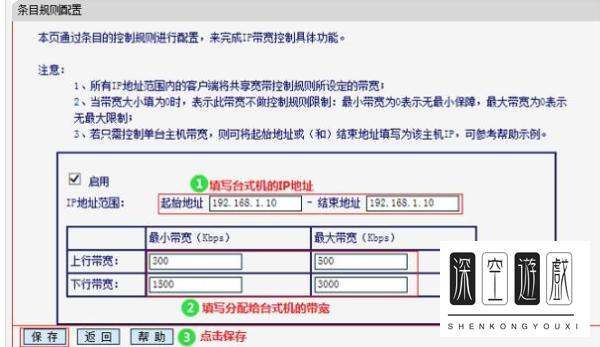一、水星路由器网速限制怎么设置
水星路由器网速限制怎么设置?如果没有合理利用带宽很容易出现“上网慢”“网络卡”的现象,今天小编教大家一个绝活儿,设置网速限制能够充分利用带宽,今天小编就给大家介绍水星路由器网速限制怎么设置。
在给大家介绍设置步骤之前,先给大家提供一份各应用速率最大限制的参考。
设置步骤
登录路由器管理界面
在浏览器地址栏,输入melogin.cn,填写管理密码,登录管理界面。
设备管理
主人设备,进入路由器管理界面后,点击 常用设置 连接设备管理 主人设备。然后点击上箭头和下箭头,分别设置上下行速度的最大值。
访客设备,在管理界面点击高级设置线设置访客网络,分别设置访客网络的上下行最大速度,点击保存。
各访客设备的实时速率可以在常用设置 连接设备管理 访客设备查看。
保存之后,网速限制完成。
总结
电脑的高速下载、看直播或者看超清视频会占用大量带宽,导致其他电脑出现“上网慢、网络卡”等现象。网速限制功能可以限制电脑的最大上下行速率,从而保证整个网络带宽资源合理利用。
王者之心2点击试玩
二、水星无线路由器如何限制网速
水星无线路由器如何限制网速
1、登录到MW155R的管理界面:在浏览器中输入:“192.168.1.1”,在弹出的对话框中输入登录用户名和密码进行登录。(默认的用户名和密码是:admin,如用户已经更改了默认账户和密码,则以更改后的为准)。
2、查看MW155R无线路由器上的“DHCP服务”的地址池,限制电脑的网速,是根据电脑的ip地址来进行的,因此需要先获得“DHCP服务”的地址池的开始地址和结束地址。
查看方法:点击“DHCP服务器”----继续点击“DHCP服务”----在右侧的界面中记录下“地址池开始地址”和“地址池结束地址”,在后面的设置过程中需要用到
3、点击管理界面中的“IP宽带控制”选项----在右侧弹出的对话框中勾选“开启IP宽带控制”----在“宽带线路类型”后面选择ADSL----在“上线总宽带”和“下行总宽带”选项后面填写4096Kbps(1M宽带=1024Kbps,用户根据自己的总宽带进行计算后填写)并点击“保存”----然后点击“添加新条目”选项
4、勾选“启用”----在“起始地址”和“结束地址”选项后面填写第二部中记录下来的“DHCP服务”下的“地址池开始地址”和“地址池结束地址”----在“最大宽带”列下面设置“上行宽带”和“下行宽带”(其实就是上传数据和下载数据是允许使用的最大宽带)填写1024(假设限制局域网中的计算机允许多大使用1M宽带,用户请根据自己的需要进行设置)----点击“保存”
在“IP宽带控制”选项下,可以看到我们刚才设置的限速条目已经生效了
更多精彩知识请关注网络应用教程
三、水星MW300R路由器怎么限制网速
水星MW300R路由器怎么限制网速
一、V3-V9版本MW300R限速设置
1、划分宽带资源
在对V3-V9版本的MW300R路由器进行限速设置之前,请先弄清楚你的宽带大小?并对宽带资源进行合理大划分,下面进行距离说明:
用户线路为4M ADSL线路(上行带宽512Kbps,下行带宽4096Kbps),需要保证台式机游戏、视频,其他终端可以正常浏览网页、QQ等应用。结合用户需求与总带宽,分配规则如下:
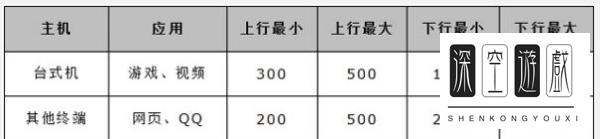
V3-V9版本MW300R路由器设置限速前,先确定宽带分配
重要说明:
(1)、上面表格中的数据,仅为例举所用。
(2)、用户的实际宽带大小,可能是8M、12M、50M的宽带,局域网也可能有5台、10台、20台主机等。
2、为台式机设置固定IP
根据第1步中的需求,台式电脑需要单独设置一个宽带值,所以这里需要给台式机设置一个固定IP地址(本例中将其设置为:192.168.1.10),后续在设置限速的时候,会用到。而其它设备的宽带资源大小都是一样的,所以IP地址就不用设置为固定值了。
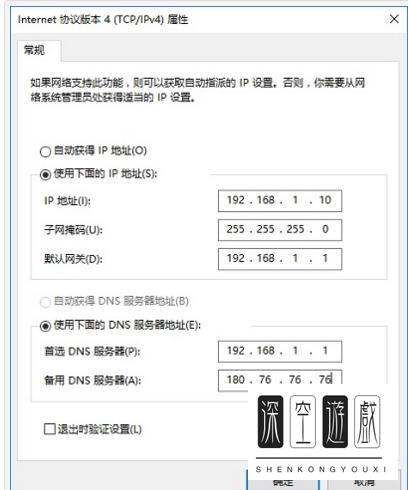
电脑设置固定IP地址
3、设置限速
(1)、启用宽带控制
点击“IP宽带控制”——勾选“开启IP宽带可能工作”选项——设置“宽带线路”、“上行总宽带”、“下行总宽带”——点击“保存”。
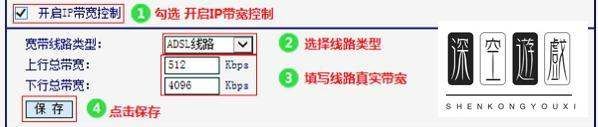
启用MW300R路由器中的“IP宽带控制功能”
温馨提示:
A、如果您的宽带为光纤或网线入户,选择其他线路。
B、“上行总宽带”、“下行总宽带”请根据自己的宽带大小来进行填写。本例中宽带为4M,所以“上行总宽带”填写:512Kbps、“下行总宽带”填写:4096Kbps
C、1M宽带,“上行总宽带”=64Kbps,“下行总宽带”=1024Kbps。请根据这个公式,换算后填写。
(2)、设置台式机限速
点击“增加新的条目”,按照图中指导添加控制台式机带宽的规则——设置完成点击“保存”。